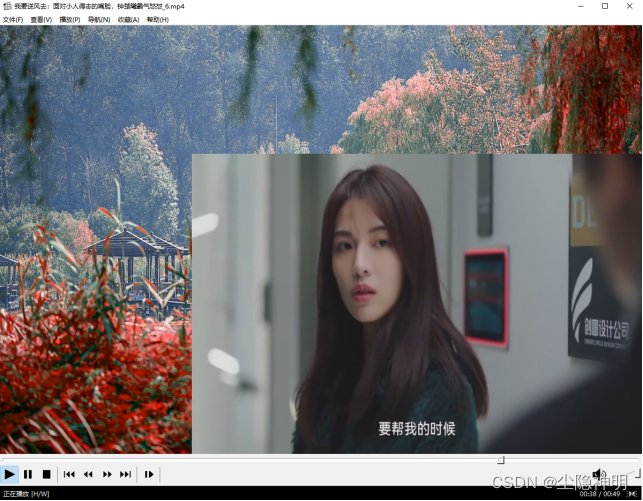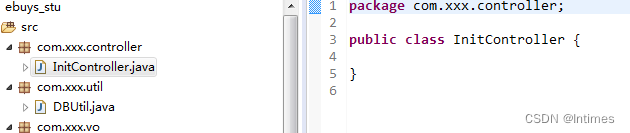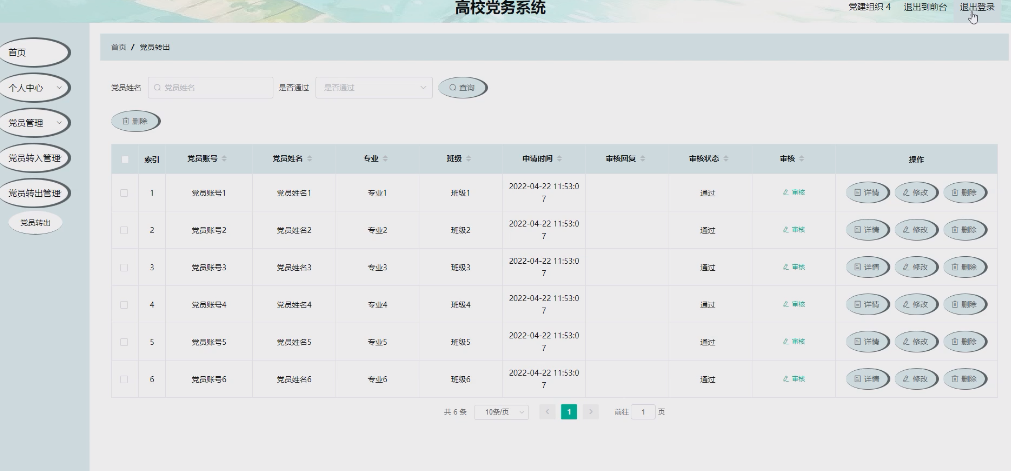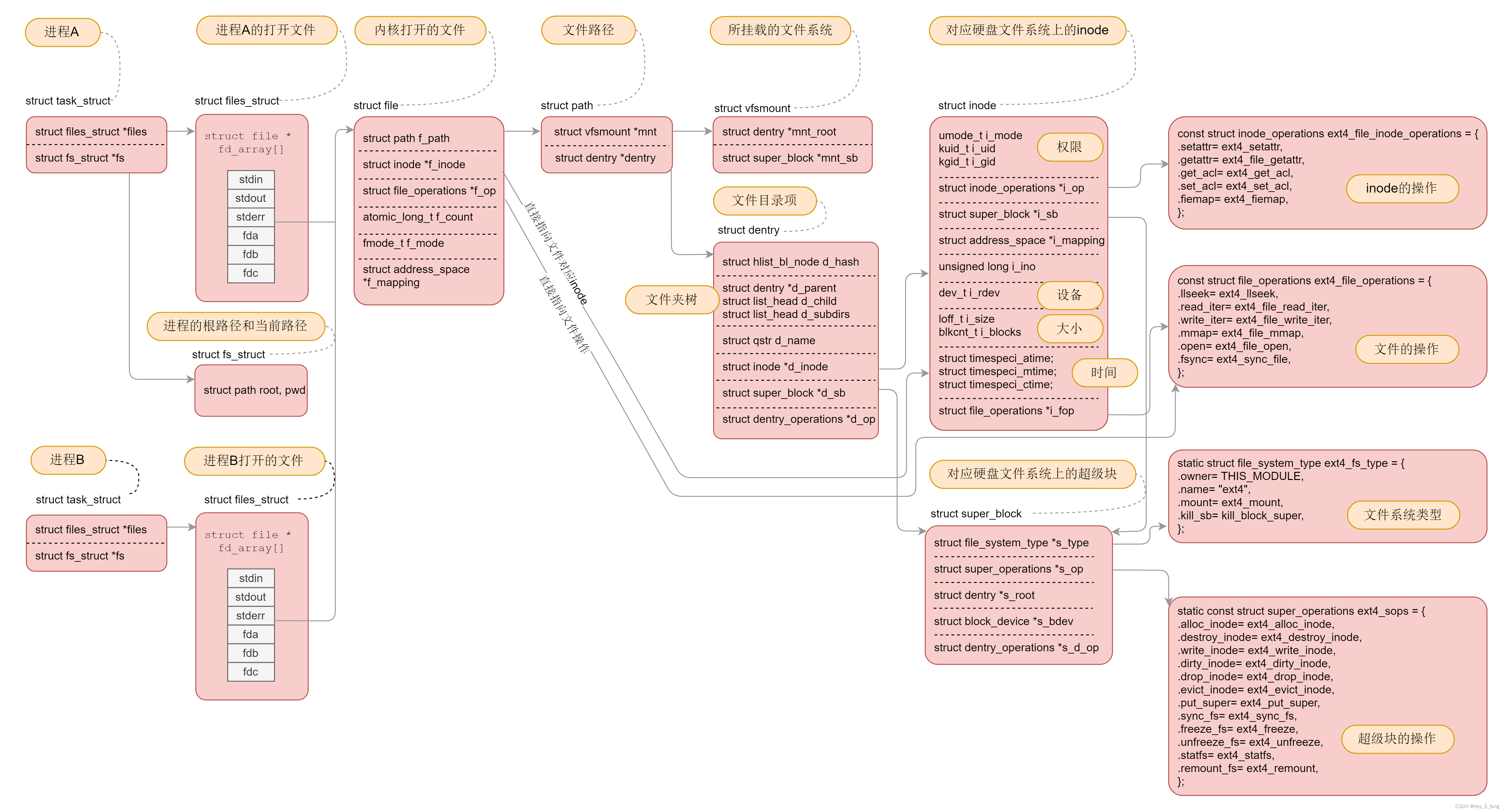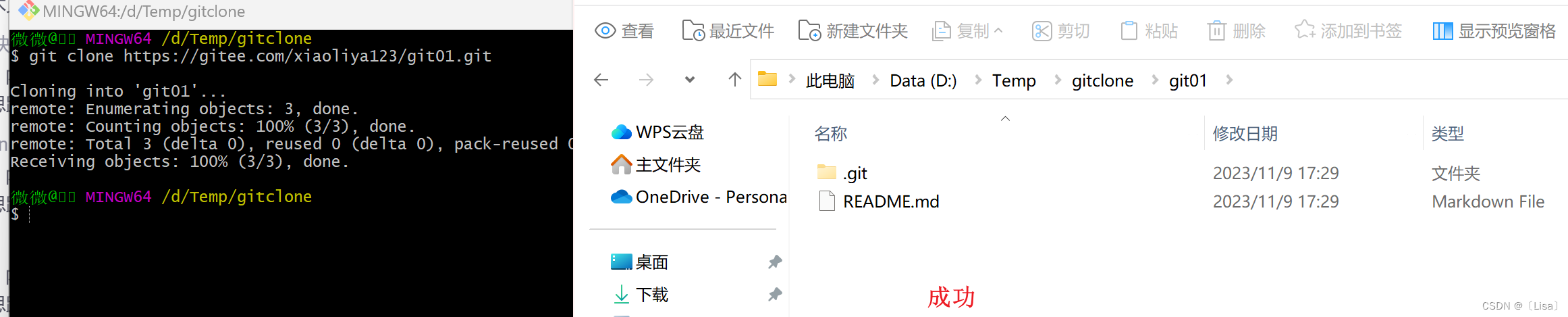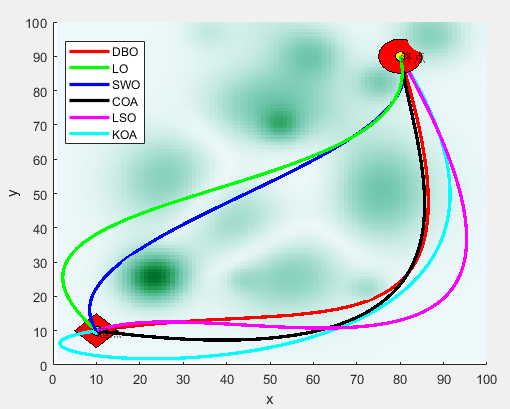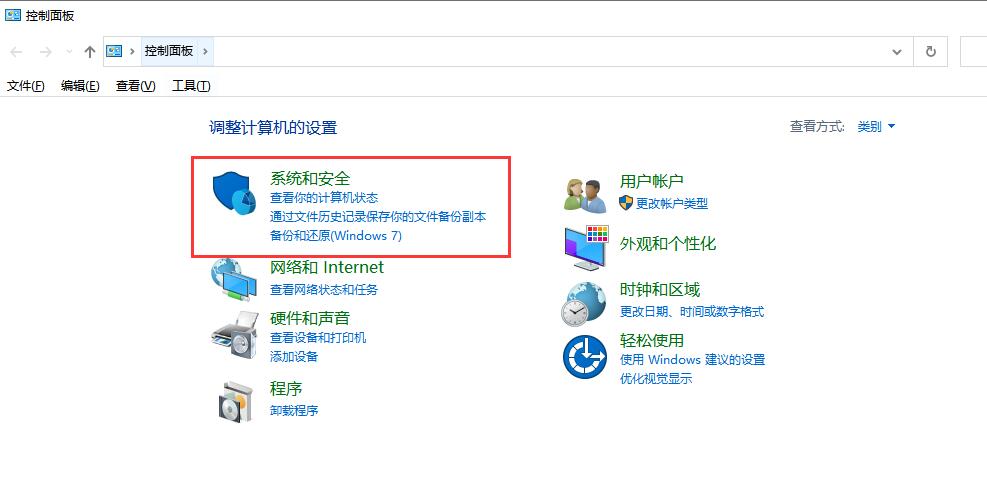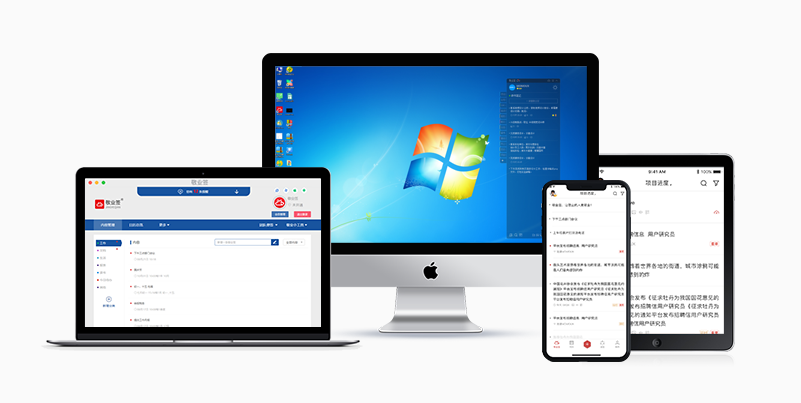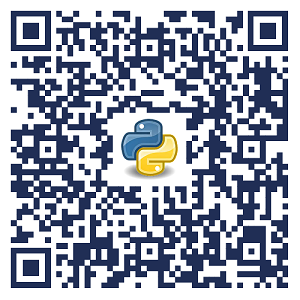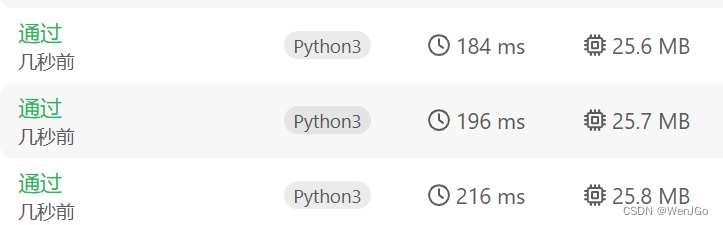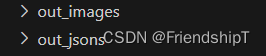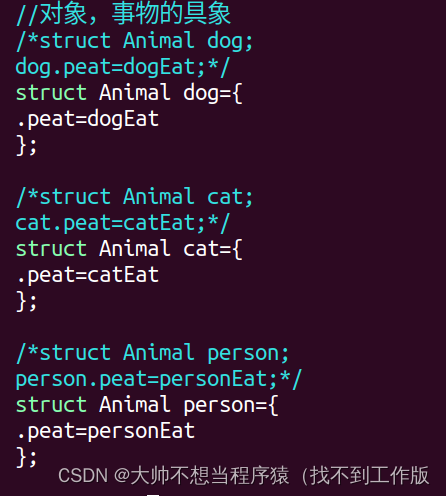随着社交媒体的兴起,视频制作越来越受到人们的关注。在视频制作过程中,除了主要的画面,背景图片往往能够增加视频的层次感和视觉效果。今天,我们就来探讨一下如何使用云炫AI智剪制作视频画中画效果,并添加背景图片。

在视频剪辑中,我们可以使用“画中画”功能来制作画中画效果。这个功能可以在视频画面上叠加另一个视频或图片,形成画中画效果。具体操作方法大同小异,但大致步骤如下:
操作1、在云炫AI智剪面板上点击“画中画”功能进入主编辑页面。
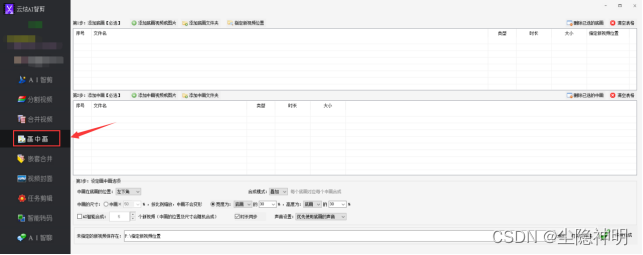
操作2、添加底画图片,这里也可以用视频作为底画。先点击“添加底画视频或图片”,然后在弹出的窗口中选择底画图片,再点击打开导入到列表中。
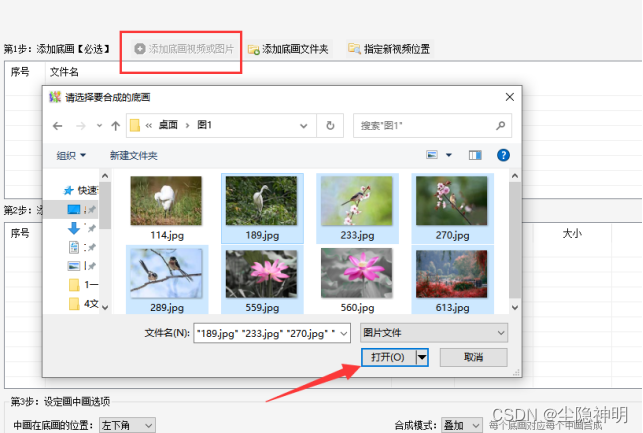
操作3、接着用同样的方法点击“添加中画视频或图片”。

操作4、开始设定画中画选项。按要求来设定,例如:中画的位置、合成模式、中底画的尺寸比例等。

操作5、都设置好之后,点击浏览,在跳出的对话框中选择保存路径再点击确定。
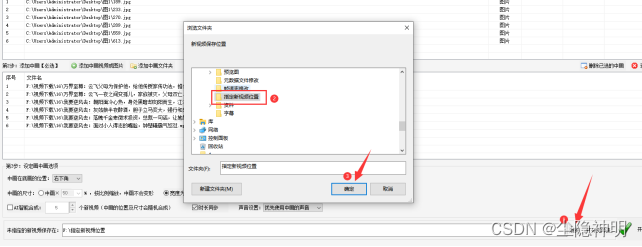
操作6、现在可以点击“开始合成”,合成过程中通过绿色滚动条查看进度的情况。
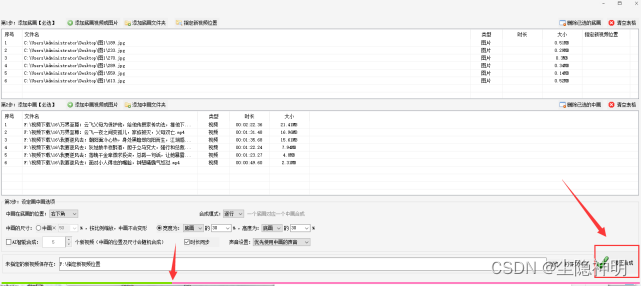
操作7、点击“打开文件夹”可以看到已合并的新视频。
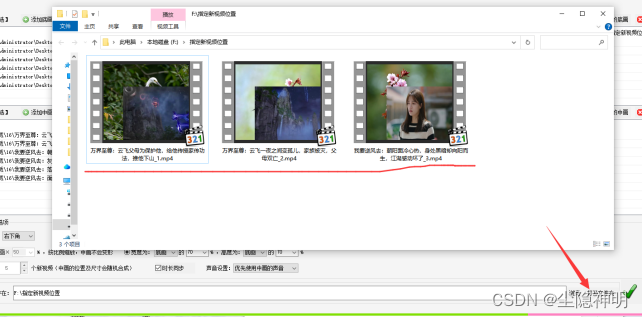
操作8、打开视频查看,画面流畅成功合成画中画视频。